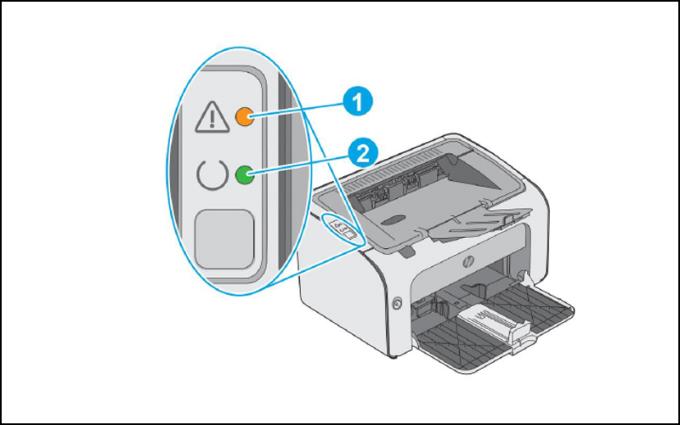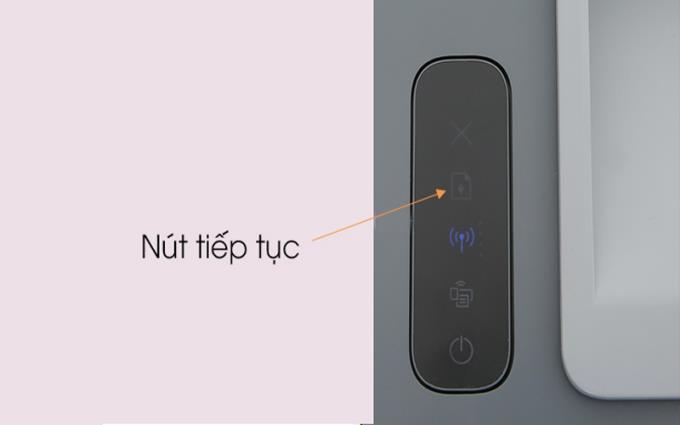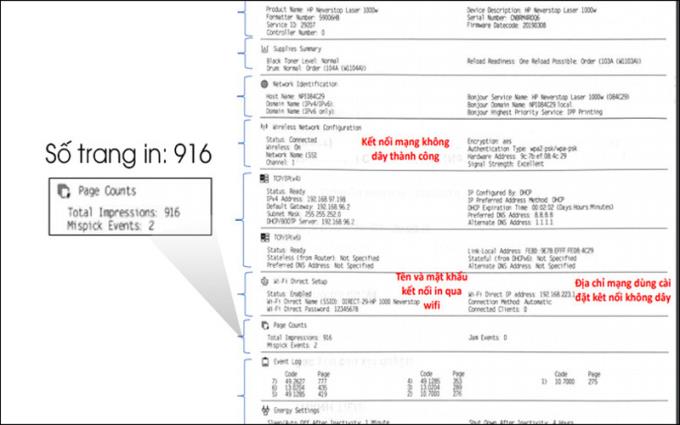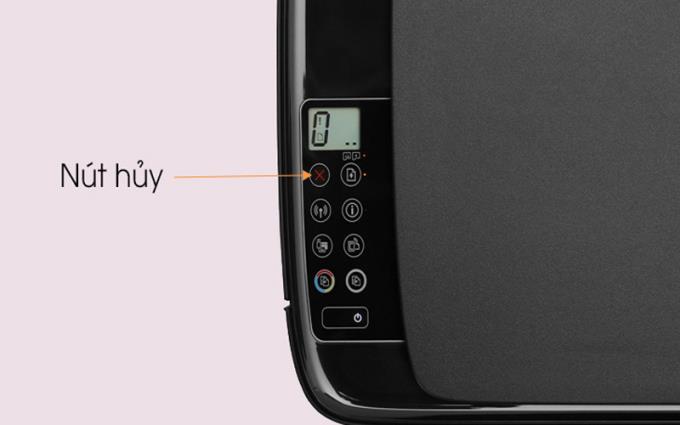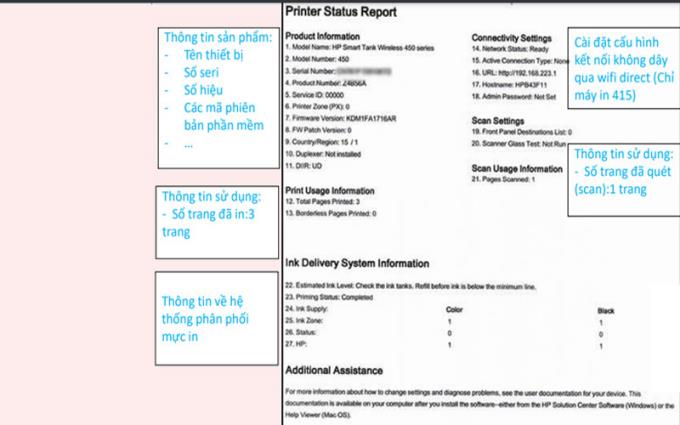Împreună cu ritmul de viață modern de astăzi, utilizarea imprimantelor moderne nu mai este un lucru ciudat pentru toată lumea, în special pentru lucrătorii de birou. Deci, pentru a verifica câte pagini au fost tipărite și câte pagini au rămas din cartuș, lăsați WebTech360 să vă ajute!
1. Cum se vizualizează paginile imprimate pe imprimanta Brother
1.1. Imprimantă laser Brother HL L2321D
Cu imprimantele Brother , obținerea de informații despre numărul de pagini tipărite nu este dificilă sau complicată, deoarece operațiunile sunt efectuate direct pe suprafața imprimantei.
În compania de mașini laser Brother HL-L2321D , apăsați tasta Go de 3 ori consecutiv , veți primi 2 coli de hârtie cu informații complete.
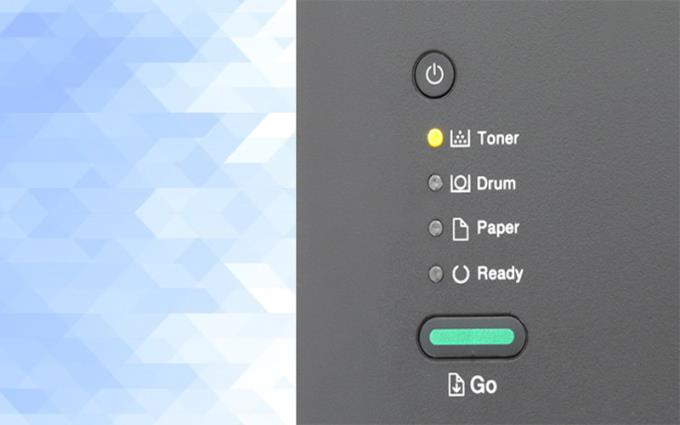
În acest moment, trebuie doar să vedeți raportul parametrilor pe 2 foi tipărite pentru a cunoaște informațiile de care aveți nevoie.
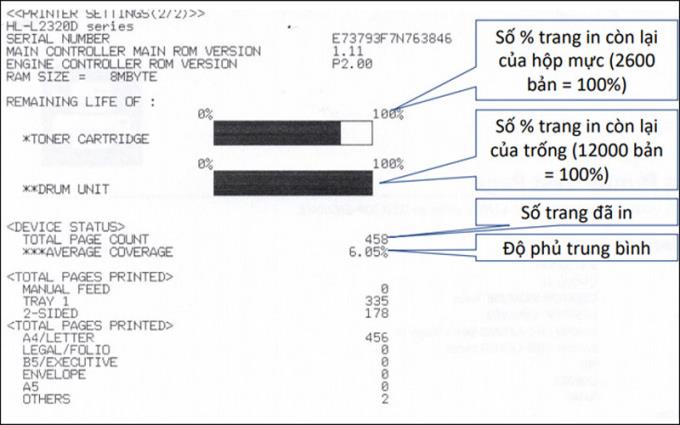
1.2. Imprimantă laser Brother HL-L2366DW Wifi
În mod similar, pentru imprimanta laser Brother HL-L2366DW Wifi , apăsați tasta OK de 3 ori consecutiv . Imediat, imprimanta vă va transmite 3 rapoarte pe hârtie.

Apoi, trebuie doar să fiți atenți la informațiile de pe a doua foaie că știți câte pagini ați tipărit și câte pagini mai puteți imprima.
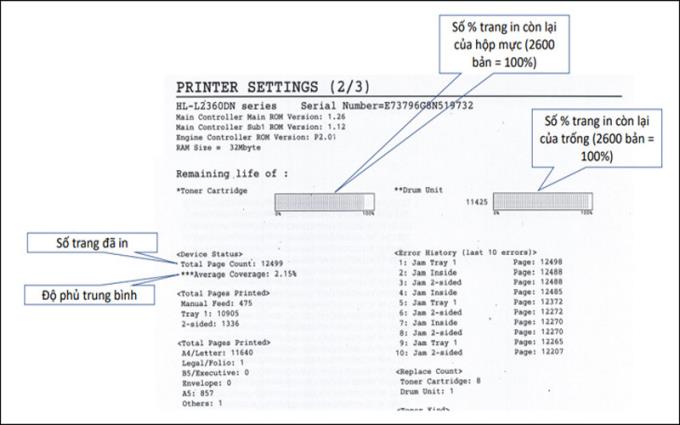
1.3. Imprimantă multifuncțională laser Brother DCP-L2520D
Deși există mai mulți pași decât celelalte două tipuri de mașini Brother, funcționarea laserului multifuncțional Brother DCP-L2520D este încă foarte simplă atunci când efectuați corect pașii următori: apăsați Meniu -> Informații mașină -> Setări imprimare -> Start .
Notă Meniul și tastele Start sunt două taste hard integrate integrate pe suprafața imprimantei, restul de 2 pași sunt afișate pe ecranul aparatului.

După parcurgerea pașilor descriși mai sus, veți primi 2 foi de informații despre aparat. Apoi, selectați foaia 2 pentru a citi parametrii de care aveți nevoie.
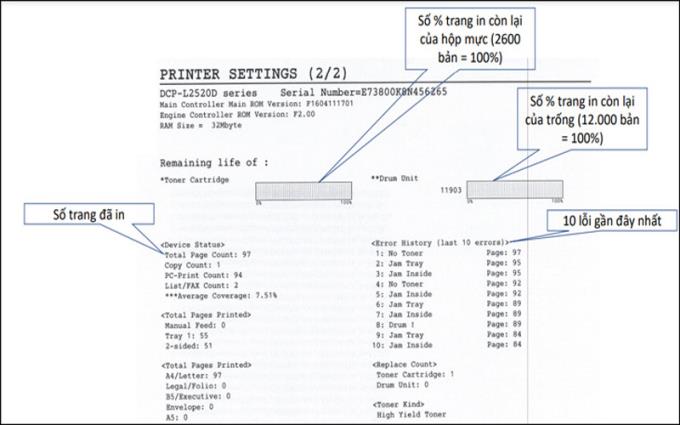
1.4. Imprimantă multifuncțională cu jet de cerneală color Imprimare scanare copiere Brother DCP-T310, Brother DCP-T510W Wifi, Brother Inkjet DCP-T710W Wifi
Pe echipamentele Brother DCP-T310 , Brother DCP-T510W , Brother Inkjet DPC-T710W , funcționarea nu este complicată, dar aveți nevoie de o anumită „răbdare”. Deoarece după apăsarea tastelor din comanda Meniu - Start - Meniu , trebuie să apăsați tasta sus sau jos pentru a selecta până la 77.

În acest moment, informațiile despre aparat au fost tipărite pe o foaie de hârtie așa cum se arată mai jos.
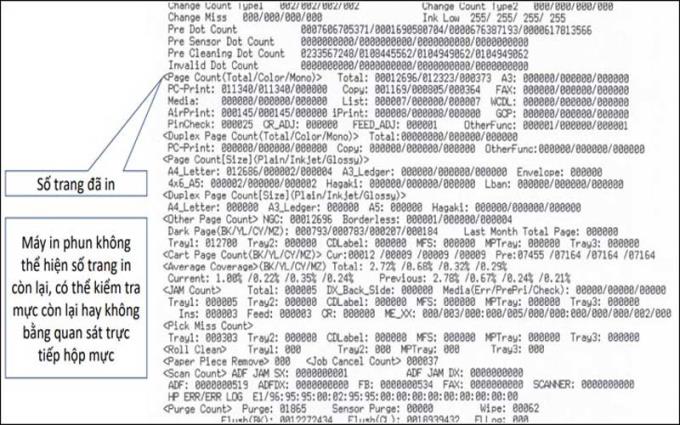
2. Cum se vizualizează paginile imprimate pe imprimantele Canon
2.1. Imprimanta din seria G (Canon PIXMA G1010, Canon PIXMA GM2070 Wifi, Canon PIXMA G3010)
La fel de simple ca echipamentele Brother de mai sus, modelele Canon G Series ale acestei imprimante Canon efectuează doar 2 operații simple: apăsați butonul de alimentare al aparatului și apăsați și mențineți apăsat butonul Stop.

Raportul aparatului cu informațiile pe care le găsiți va fi trimis de această imprimantă.
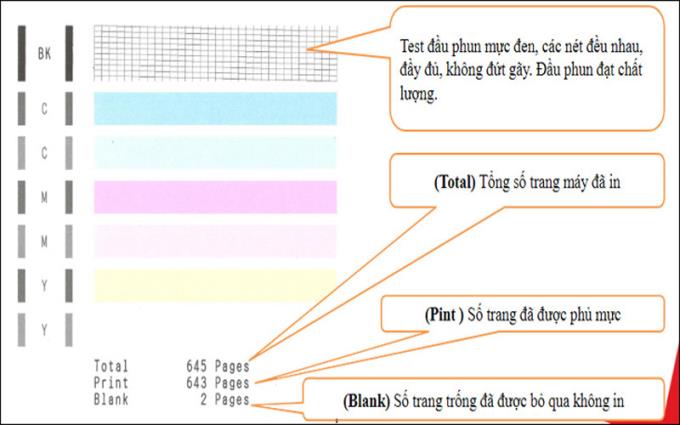
2.2. Imprimantă Canon Laser LBP 6030W Wifi
Nu mai este la fel de simplu ca mașinile anterioare, Canon Laser LBP 6030W Wifi trebuie să fie conectat la un computer pentru a imprima parametrii de care aveți nevoie. Dar lucrurile vor fi simplificate dacă urmați pașii de mai jos:
Pasul 1: Selectați pictograma triunghi de pe ecranul computerului și apoi faceți clic pe pictograma ca imaginea de mai jos.
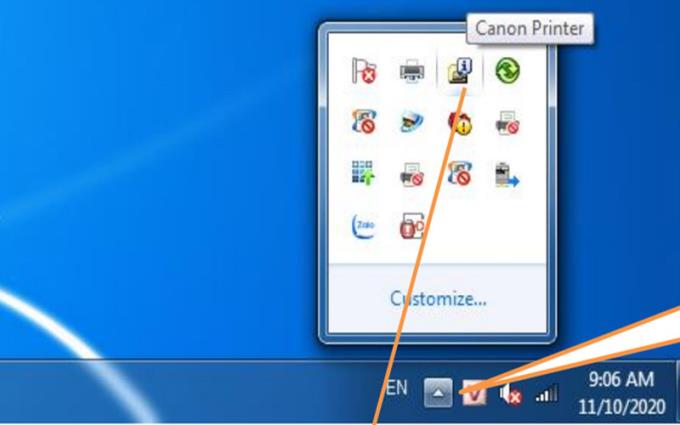
Pasul 2: Selectați imprimanta care trebuie să conecteze parametrii la computer.
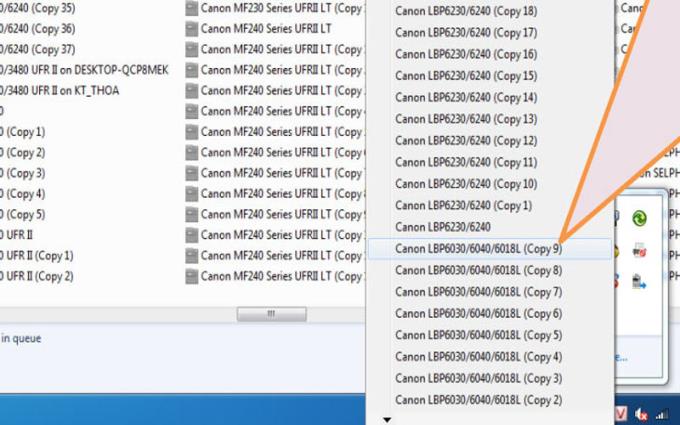
Pasul 3: Selectați Opțiuni -> Informații contor -> Total pagini imprimate arată numărul de copii tipărite.
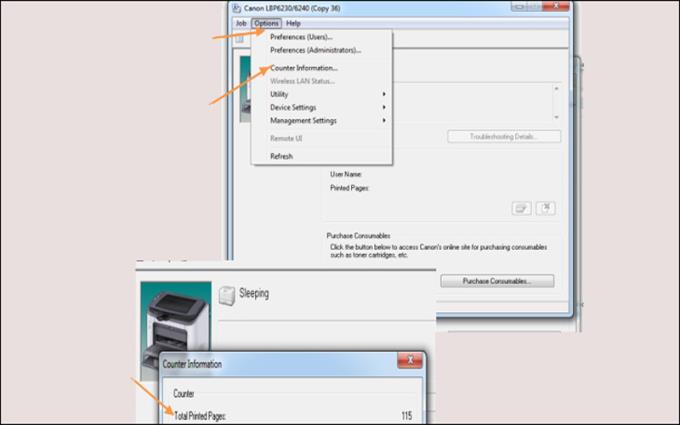
Pasul 4: Apoi, alegeți Utilitar -> Configurare imprimare pagină ...
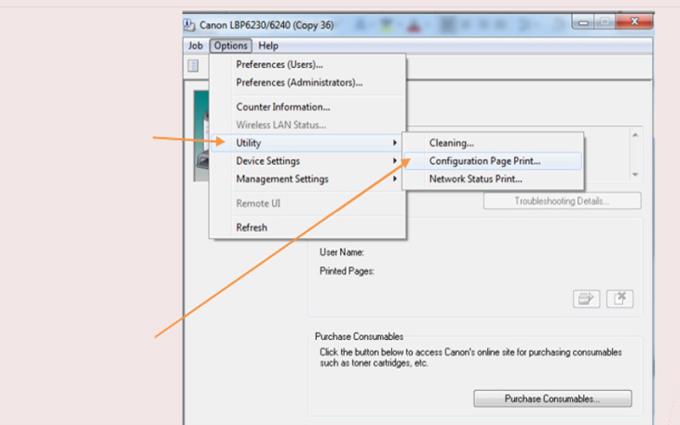
2.3. Imprimantă multifuncțională Canon Laser MF241d
Înapoi la următorii pași simpli, trebuie doar să urmați instrucțiunile direct la imprimanta Canon Laser MF241d , conținutul pașilor va fi afișat pe ecranul computerului.
Pasul 1: Mai întâi, alegeți Status Monitor .
Pasul 2: Apoi, faceți clic pentru a selecta informații despre dispozitiv .
Pasul 3: În cele din urmă, alegeți Verificare contor pentru a cunoaște numărul de copii tipărite.
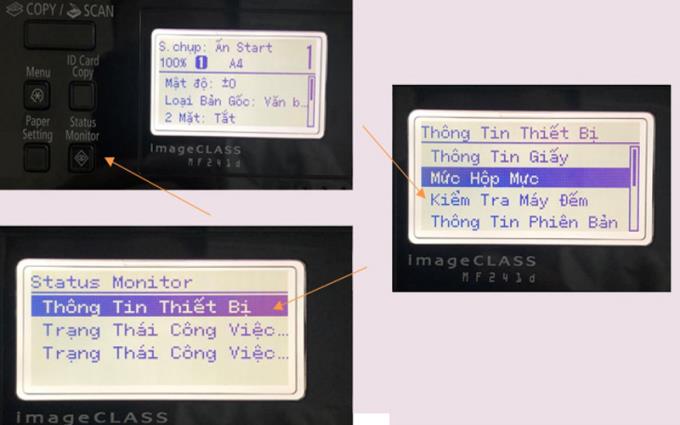
Spre deosebire de imprimantele anterioare, numărul de pagini tipărite este afișat numai pe ecran , nu tipărit ca raport.
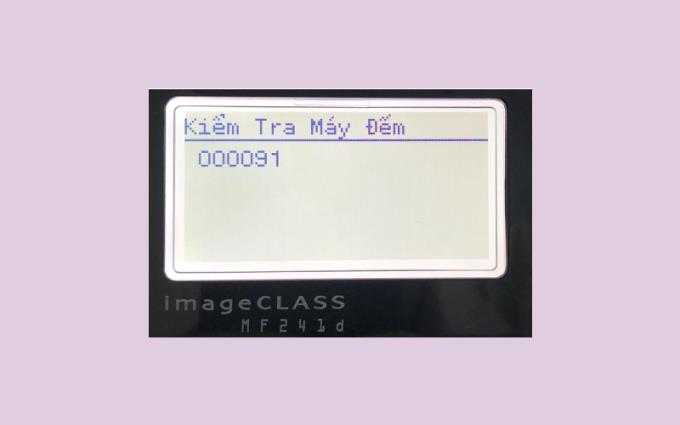 (...)
(...)
3. Cum se vizualizează paginile imprimate pe imprimanta HP
3.1. Imprimantă HP LaserJet Pro M12a
Cu lumina de avertizare încorporată (numărul 1) și lumina de alimentare ( nr. 2 ), seria HP LaserJet Pro M12a oferă un anumit nivel de distracție atunci când funcționează direct pe această imprimantă HP . Doar apăsați și mențineți apăsat butonul Anulare (nr. 2) până când vedeți lumina numărului 1 clipind, apoi eliberați-o , imprimanta va imprima automat o copie a parametrilor mașinii pentru dvs.
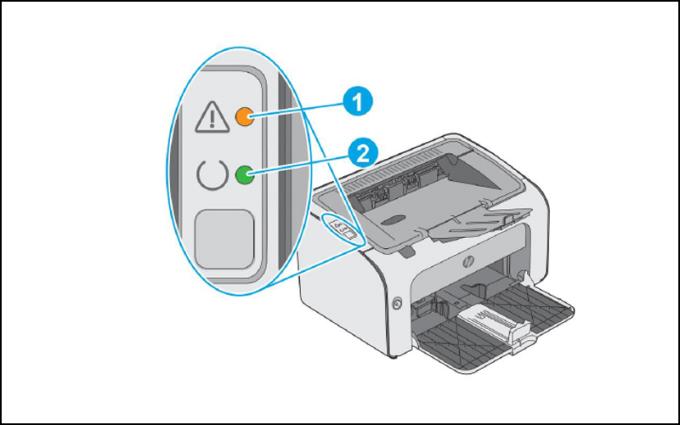
3.2. Imprimantă HP Neverstop Laser 1000w
Simplitatea HP Neverstop Laser 1000w la apăsarea și menținerea apăsată a butonului Continuare timp de 3 secunde facilitează obținerea unui raport de informații despre imprimantă.
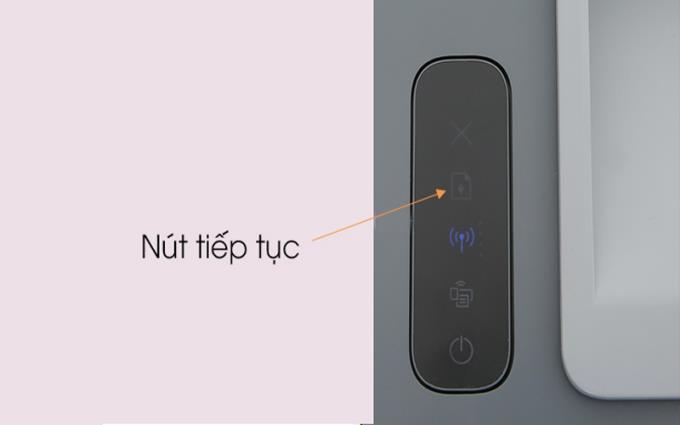
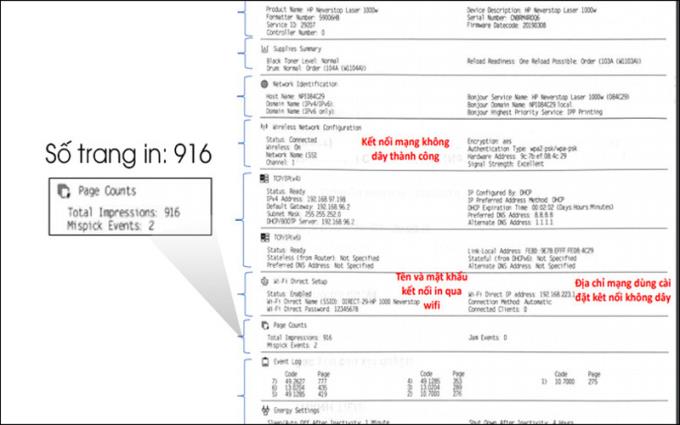
3.3. Imprimantă multifuncțională cu jet de cerneală color Imprimare scanare Copiere HP Ink Tank 415 WiFi, Ink Tank 315, HP Ink Tank 115
La fel ca imprimanta HP Neverstop Laser 1000w, trebuie doar să apăsați și să țineți apăsat butonul Anulare timp de 3 secunde , toate informațiile din această linie vor fi trimise într-un raport pentru dvs.
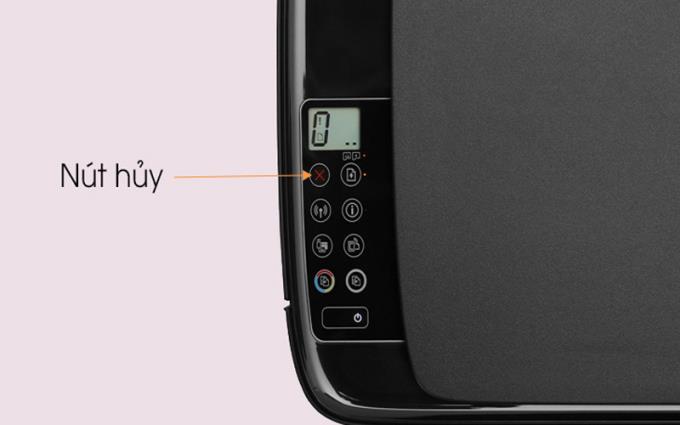
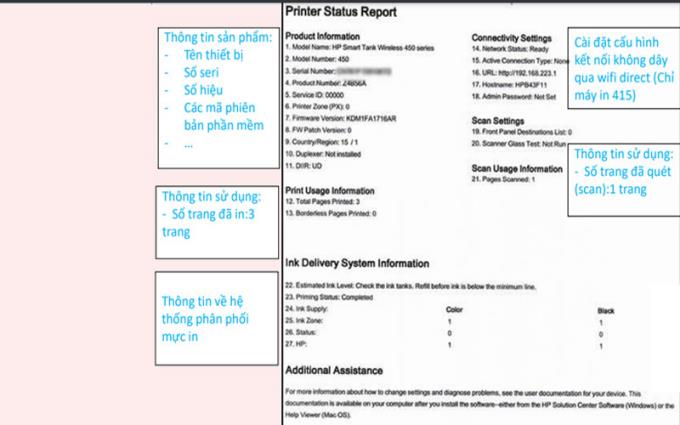
Vezi mai mult:
>>> Instrucțiuni pentru instalarea și utilizarea imprimantei la prima achiziție.
>>> 4 pași de bază pentru a utiliza imprimanta în mod corespunzător pentru utilizatorii pentru prima dată.
Dacă aveți întrebări cu privire la informațiile din articol, vă rugăm să lăsați un comentariu la WebTech360 și să oferiți feedback cât mai curând posibil!

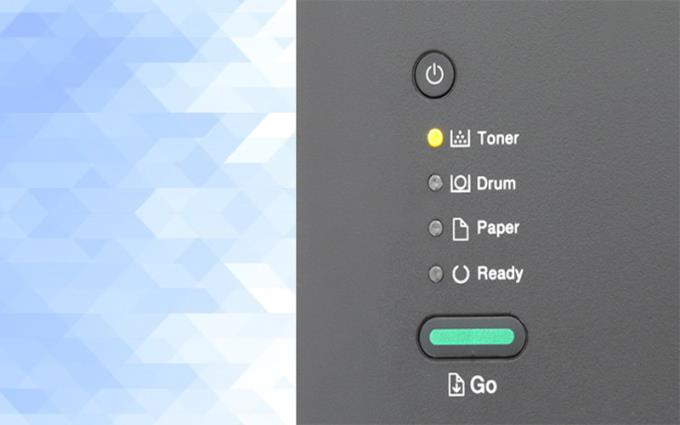
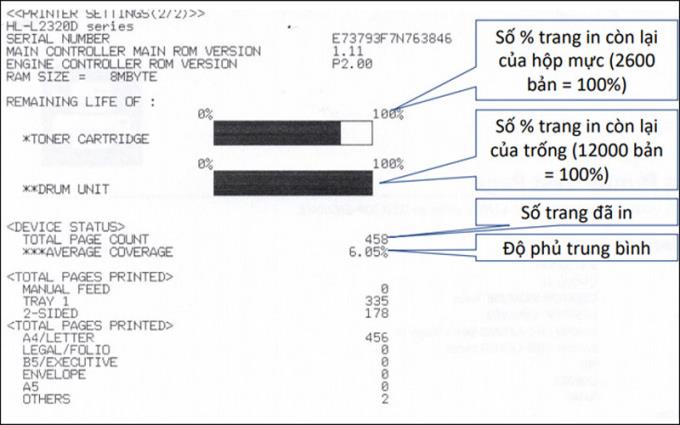

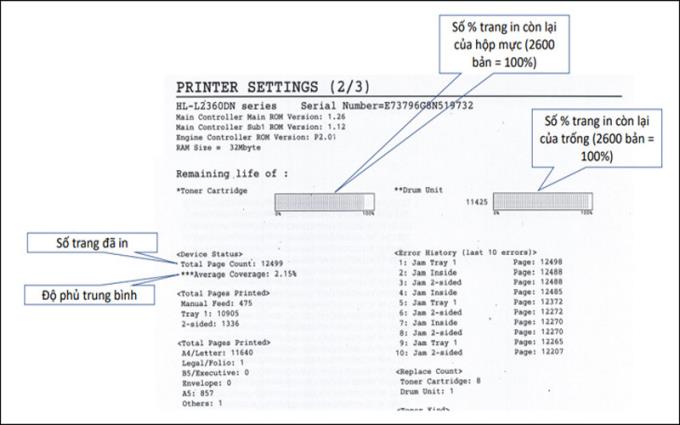

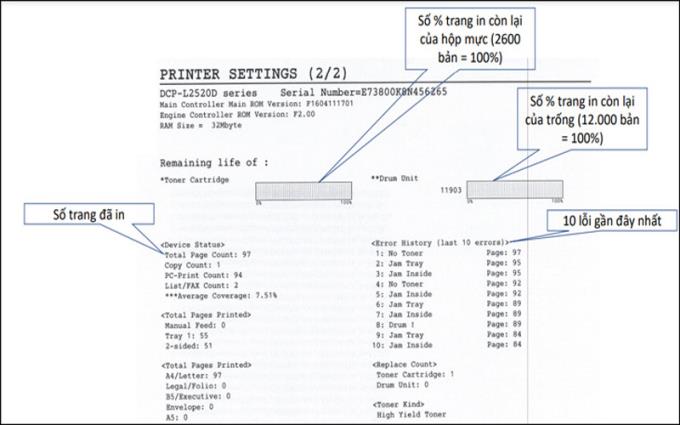

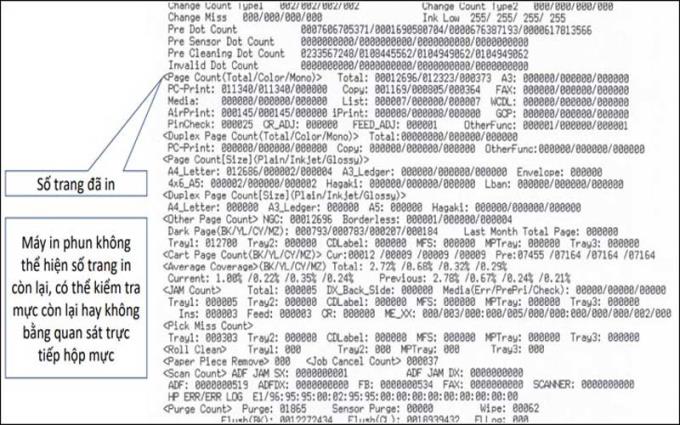

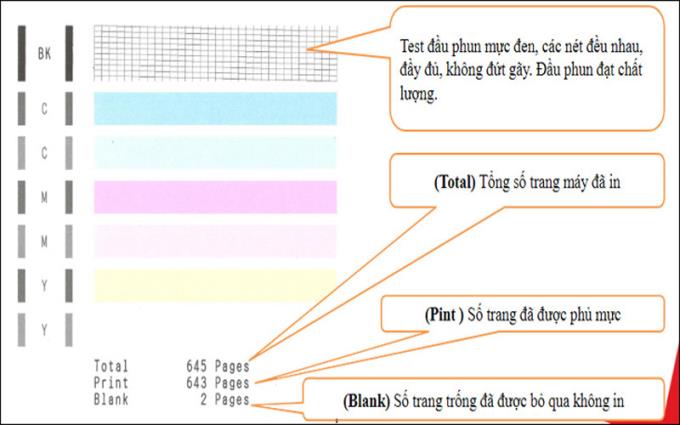
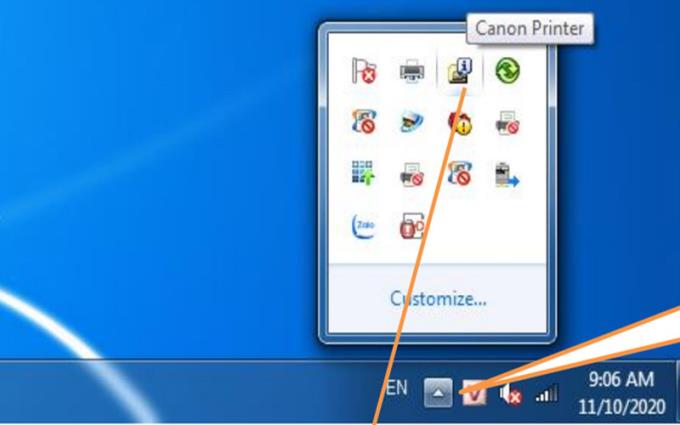
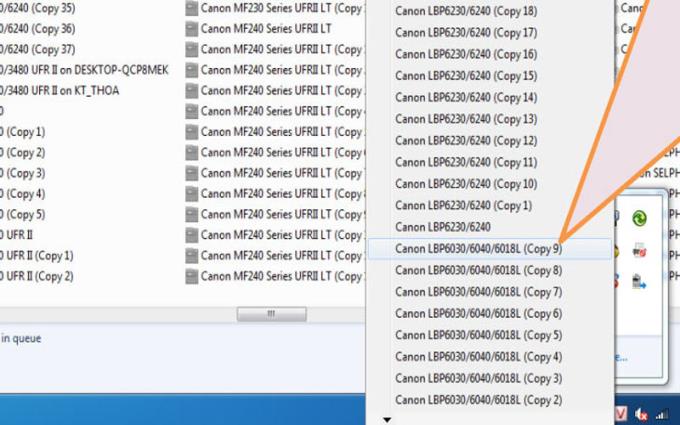
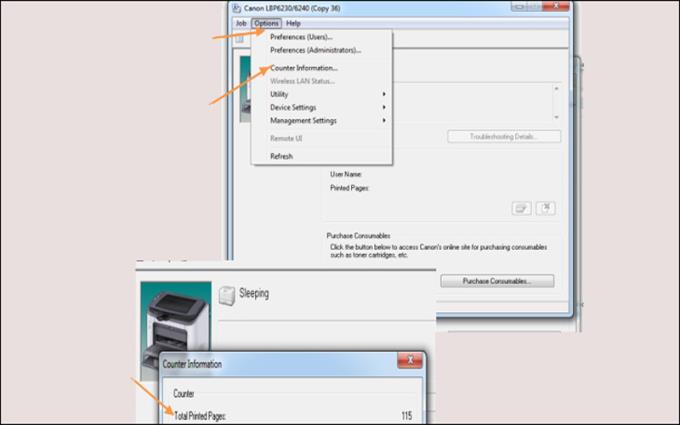
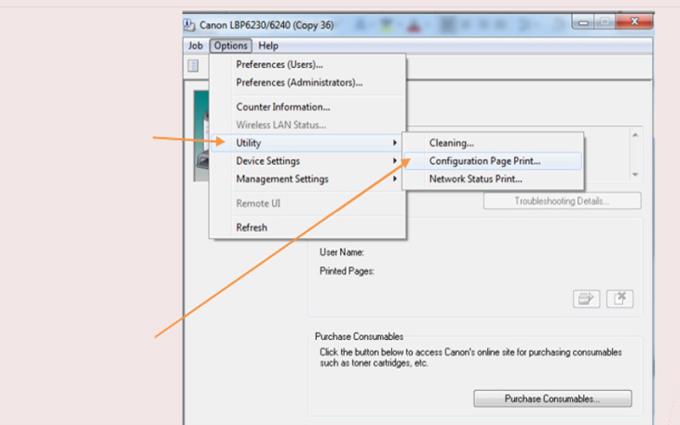
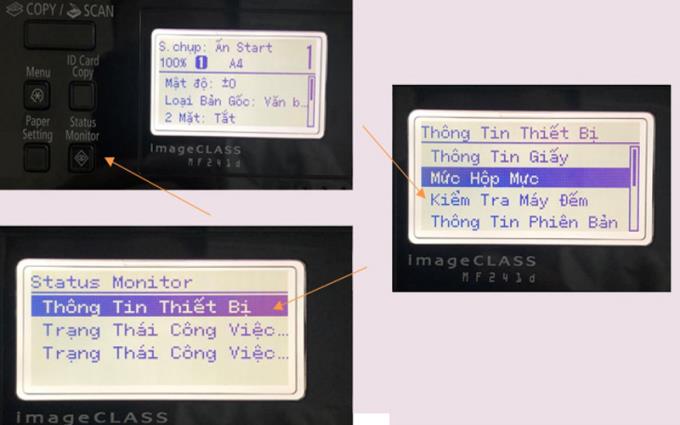
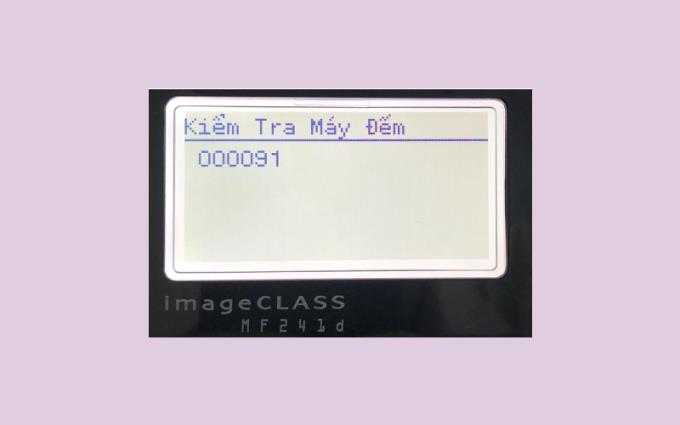 (...)
(...)